- Paljud Windows 10 kasutajad teatasid, et nende kasutajaliidese ikoonid tunduvad suuremad kui peaks.
- See on levinud probleem ja selle saab lahendada, kui värskendate oma draivereid.
- Kohandage kindlasti oma töölaual ja mujal Windows 10 fondi suurust.
- Samuti peaksite muutma skaleerimise seadeid, järgides meie allpool toodud samm-sammult juhiseid.

- Laadige alla Restoro arvuti parandamise tööriist mis on varustatud patenteeritud tehnoloogiatega (saadaval patent siin).
- Klõpsake nuppu Käivitage skannimine leida Windowsi probleeme, mis võivad põhjustada arvutiga probleeme.
- Klõpsake nuppu Parandage kõik arvuti turvalisust ja jõudlust mõjutavate probleemide lahendamiseks
- Restoro on alla laadinud 0 lugejaid sel kuul.
Esimene asi, mida paljud kasutajad märkavad Windows 10 varsti pärast selle installimist on töölaua ikoonid liiga suured.
Suured ikoonid on kasulikud inimestele, kellel on teatud silmahaigused, kuid enamik kasutajaid peab suuri ikoone üsna tüütuks.
Õnneks on see probleem, mille saab hõlpsasti lahendada, kohandades kuvasätteid.
Kasutajad kirjeldavad seda probleemi järgmiselt.
Värskendasin täna versioonile win10 ja KÕIK minu ekraanil on nii suured ...
Eraldusvõime on korras ja kuvasätetes näib, et skaala on 100%, kuid aknad ja ikoon on endiselt liiga suured. Võidu 8.1 puhul oli 100% -line skaleerimine suurepärane, see muutis kõik väiksemaks, kuid mitte liiga väikeseks ja mulle omamoodi meeldis, kuid Win10-s on 100% -line skaleerimine palju suurem. Kuidas ma seda parandada saan?
Enne töölaua ja tegumiriba ikoonide sätete kohandamist veenduge, et kasutate õigust ekraani eraldusvõimeja kasutate uusimat graafikadraiverit.
Ikoonid on Windowsi liidese lahutamatu osa, kuid tundub, et mõnel kasutajal on nende ikoonidega probleeme. Rääkides probleemidest, on need mõned kõige levinumad probleemid, millega kasutajad kokku puutusid:
- Töölauaikoonid on tohutu Windows 10 - Kui teil on probleeme töölauaikoonide suurusega, saate probleemi lahendada, lihtsalt muutes nende suurust menüüs Vaade.
- Windows 10 on kõik tohutu - Kui teie ekraanil on kõik tohutult, on võimalik, et teil pole vajalikke draivereid installitud. Külastage lihtsalt oma graafikakaardi tootjat ja laadige alla oma seadme uusimad draiverid.
- Windows 10 väga suured, liiga suurendatud ikoonid muutusid suuremaks - Kasutajate sõnul võivad nende ikoonid mõnikord väga suureks muutuda. Sel juhul võite proovida nende suurust muuta, vajutades lihtsalt Ctrl ja kerides hiireratta.
- Windows 10 tekst ja ikoonid on liiga suured - Mõnikord võib see probleem ilmneda teie skaleerimise sätete tõttu. Sel juhul proovige kohandada mastaapimisseadeid ja kontrollige, kas see aitab.
- Windows 10 tegumiriba ikoonid on liiga suured - Kui teie tegumiriba ikoonid on liiga suured, saate nende suurust muuta, muutes lihtsalt tegumiriba seadeid.
Windows 10 töölaual liiga suurte ikoonide probleemi kiireks lahendamiseks peate järgima allolevaid lahendusi ja samme, nii et jätkake lugemist.
Mida teha, kui minu Windows 10 arvutis on ikoonid liiga suured?
1. Uuendage draivereid
Kui teie Windows 10 ikoonid on liiga suured, võib probleem olla teie draiverites. Kui teie graafikakaardi draiverid on aegunud, piirdute teatud eraldusvõimega ja teie ikoonid näivad suuremad.
Kuid saate selle probleemi hõlpsasti lahendada, värskendades oma graafikakaardi draiverit, ja ükski meetod pole seda tehes palju kiirem kui draiveri värskendajaga.
 Draiverid on teie arvuti ja kõigi teie igapäevaselt kasutatavate programmide jaoks hädavajalikud. Kui soovite vältida krahhe, külmumist, vigu, viivitusi või muid probleeme, peate neid ajakohastama.Draiveri värskenduste pidev kontrollimine on aeganõudev. Õnneks saate kasutada automatiseeritud lahendust, mis kontrollib turvaliselt uusi värskendusi ja rakendab neid hõlpsalt ning seetõttu soovitame tungivalt DriverFix.Draiverite ohutuks värskendamiseks toimige järgmiselt.
Draiverid on teie arvuti ja kõigi teie igapäevaselt kasutatavate programmide jaoks hädavajalikud. Kui soovite vältida krahhe, külmumist, vigu, viivitusi või muid probleeme, peate neid ajakohastama.Draiveri värskenduste pidev kontrollimine on aeganõudev. Õnneks saate kasutada automatiseeritud lahendust, mis kontrollib turvaliselt uusi värskendusi ja rakendab neid hõlpsalt ning seetõttu soovitame tungivalt DriverFix.Draiverite ohutuks värskendamiseks toimige järgmiselt.
- Laadige alla ja installige DriverFix.
- Käivitage rakendus.
- Oodake, kuni DriverFix tuvastab kõik teie vigased draiverid.
- Tarkvara näitab teile nüüd kõiki draivereid, millel on probleeme, ja peate lihtsalt valima need, mis teile meeldiksid parandada.
- Oodake, kuni DriverFix uuemad draiverid alla laadib ja installib.
- Taaskäivita muudatuste jõustumiseks.

DriverFix
Draiverid ei tekita enam probleeme, kui selle võimsa tarkvara täna alla laadite ja kasutate.
Külastage veebisaiti
Kohustustest loobumine: mõne konkreetse toimingu tegemiseks tuleb seda programmi tasuta versioonilt uuendada.
2. Muutke oma resolutsiooni
- Paremklõpsake oma töölaual ja valige Ekraani seaded.
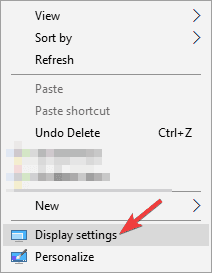
- Määrake soovitatav eraldusvõime.
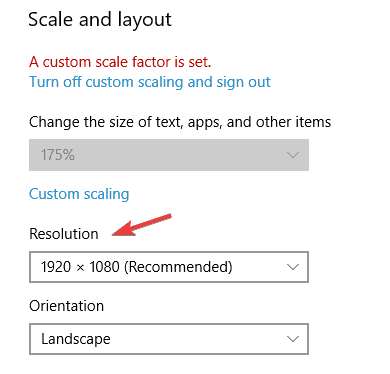
Mõned kasutajad on teatanud, et muutes kuvaseadetes eraldusvõime soovituslikuks, said nad lahti liiga suurte töölauaikoonide probleemist, nii et proovige seda kohe.
3. Installige puuduvad värskendused
- Vajutage Windowsi klahv + I avamiseks Seadete rakendus.
- Nüüd navigeerige lehele Värskendamine ja turvalisus jaotises.
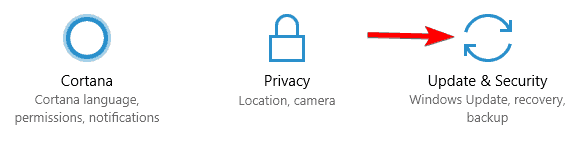
- Klõpsake nuppu Kontrolli kas uuendused on saadaval nuppu.
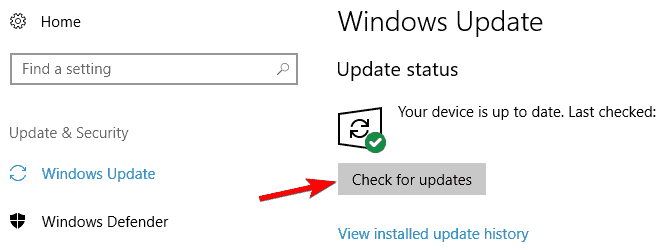
Kui teie ikoonid on liiga suured, võib probleem olla puuduvad värskendused. Mõnikord võivad Windows 10-s ilmneda teatud tõrked ja see võib põhjustada selle ja paljude muude probleemide ilmnemise.
Suurema osa nendest probleemidest saate siiski lihtsalt lahendada, lihtsalt installides puuduvad värskendused.
Enamikul juhtudel installib teie operatsioonisüsteem puuduvad värskendused automaatselt, kuid mõnikord võite mõne või kahe värskenduse vahele jätta.
Kui mõni värskendus on saadaval, laadib Windows 10 need automaatselt taustal alla ja installib need, kui olete oma taaskäivitanud PC. Kui teie arvuti on ajakohane, kontrollige, kas probleem on lahendatud.
Samuti, kui te ei tea mis on teie operatsioonisüsteemi uusim versioon, saate teada meie pidevalt uuenevast juhendist, seega kontrollige seda kindlasti.
4. Muutke ikooni suurust
- Paremklõpsake ikooni töölauale.
- Valige Vaade.
- Valige soovitud ikooni suurus.
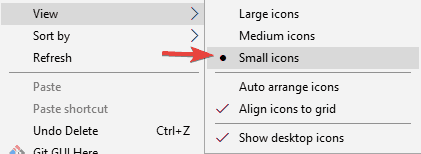
See on üks kiiremaid lahendusi, mis teil kunagi käepärast on, et vabaneda oma Windows 10 arvuti töölaual olevate liiga suurte ikoonide probleemist, nii et ärge jätke seda kasutamata.
5. Tegumiriba ikoonide suuruse muutmine
- Paremklõpsake ikooni Tegumiribaja valige Tegumiriba seaded.
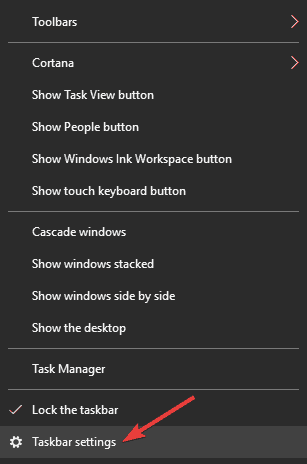
- Nüüd lubage Kasutage väikseid tegumiriba nuppe.
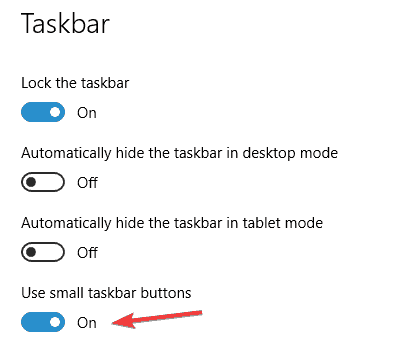
See aitab teid palju ka siis, kui lähete tegumiriba seadetesse ja otsustate kasutada väikeseid tegumiriba nuppe. Veenduge, et te ei igatseks seda lihtsat lahendust!
6. Kohandage töölaual fondi suurus
- Mine Seadedrakendus, navigeerige saidile Süsteemja valige Täpsemad kuva seaded.
- Valige Täpsem teksti ja muude üksuste suuruse muutmine.
- Valige Määrake kohandatud mastaapimistase.

- Kliki Kohandatud suuruse valikja valige Skaalake normaalse suuruse selle protsendini.
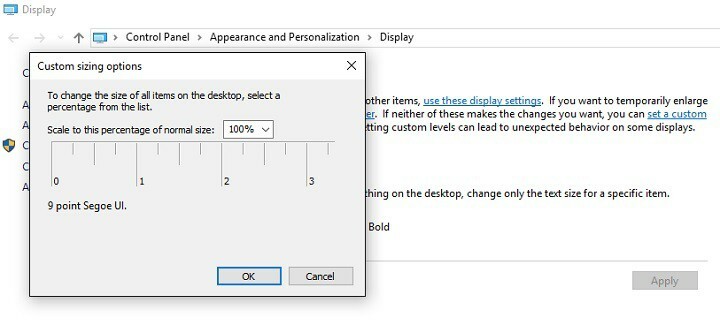
- Klõpsake nuppu Okeija taaskäivitage arvuti.
- Minge tagasi Seaded rakendus ja navigeerige saidile Süsteem.
- On Täpsemad kuva seaded valige Täpsem teksti ja muude üksuste suuruse muutmine.
- Valige Muutke ainult teksti suurustja isikupärastage seaded.

- Taaskäivitage arvuti.
Kui teete jaotises Täpsemad kuva seaded õiged kohandused, saate probleemi lahendada suurte töölauaikoonidega, nii et proovige seda kohe!
7. Kasutage kiirklahve
Ikooni suuruse muutmine on üsna lihtne ja kui teie ikoonid on Windows 10-s liiga suured, võite selle probleemi lahendada lihtsalt nende suuruse muutmisega.
Käivitage süsteemiskaneerimine võimalike vigade avastamiseks

Laadige alla Restoro
Arvuti parandamise tööriist

Klõpsake nuppu Käivitage skannimine Windowsi probleemide leidmiseks.

Klõpsake nuppu Parandage kõik lahendada patenteeritud tehnoloogiatega seotud probleemid.
Turvaprobleeme ja aeglustusi põhjustavate vigade leidmiseks käivitage arvuti skannimine Restoro Repair Tooliga. Pärast skannimise lõppu asendab parandusprotsess kahjustatud failid värskete Windowsi failide ja komponentidega.
Ikooni suuruse muutmiseks vajutage ja hoidke lihtsalt nuppu Ctrl klahvi ja liikuge klahviga hiireratas.
Teise võimalusena võite kasutada Ctrl ja kriips (-) ikoonide väiksemaks muutmiseks. Kui olete sülearvuti kasutaja ja teil pole hiirt, võite lihtsalt vajutada klahvi Ctrl klahvi ja sooritage oma näpistav žest puuteplaat.
Kõik need meetodid peaksid teie ikoone väiksemaks muutma, seega proovige julgelt mõnda neist.
Meie kogemuste kohaselt on lihtsaim ja parim viis ikoonide suuruse muutmiseks kasutada Ctrl + hiireratas, seega proovige kindlasti seda meetodit kõigepealt.
Kõik, mida peate teadma Windows 10 klaviatuuri otseteede kohta, on meie üksikasjalik juhend, nii et vaadake seda kindlasti lähemalt.
8. Tagastage vanem graafikadraiver
- Vajutage Windowsi klahv + Xja valige Seadmehaldus loendist.
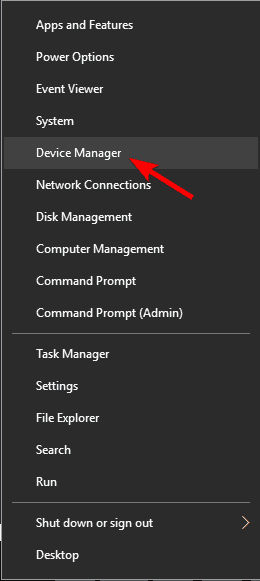
- Leidke oma graafikakaart ja topeltklõpsake selle avamiseks Atribuudid.
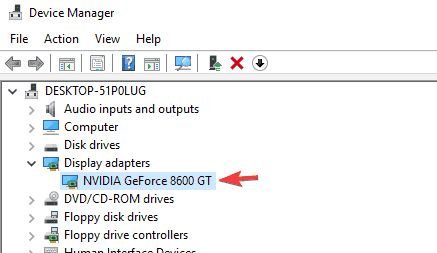
- Mine Autojuht ja klõpsake nuppu Tagasi juht.
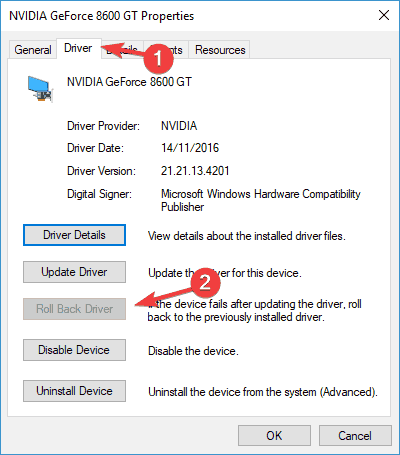
Kui teie ikoonid on Windows 10-s liiga suured, võib probleemi põhjustada teie graafikadraiver.
Kasutajate sõnul õnnestus neil probleem lahendada lihtsalt oma graafikadraiveri vanemale versioonile tagasi viimisega.
Pärast seda taastatakse teie draiver vanemale versioonile. Kui probleem on lahendatud, tähendab see, et selle põhjustas draiver.
Tasub mainida, et Windows 10 värskendab teie draivereid automaatselt, nii et selleks Selle probleemi uuesti ilmumise vältimiseks peate takistama Windowsi graafikakaardi värskendamist autojuht.
Selle nägemiseks vaadake kindlasti meie juhendit kuidas draiverivärskendusi Windows 10-s vältida.
Kui teil pole suvandit Tagasipöördumine saadaval, proovige vanemat draiverit käsitsi installida. See on üsna lihtne ja saate seda teha järgides neid samme:
- Avatud Seadmehaldus, leidke oma ekraaniadapter, paremklõpsake seda ja valige Draiveri värskendamine.
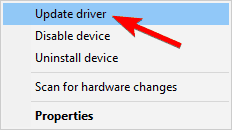
- Valige Sirvige minu arvutit draiveritarkvara leidmiseks.
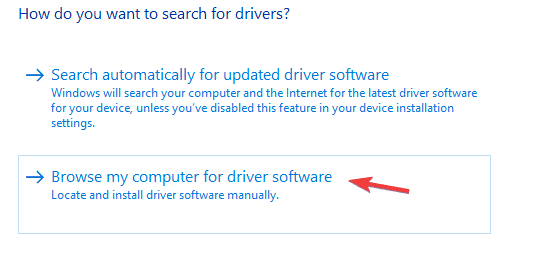
- Nüüd valige Lubage mul valida arvutis saadaolevate draiverite loendist.

- Leidke vanem draiver ja installige see.
Pärast seda tuleks probleem täielikult lahendada.
Kui vanema draiveri juurde naasmine ei aita, saate draiveri alati desinstallida ja kasutada vaikedraiverit.
Selleks valige lihtsalt seadmehalduris suvand Desinstalli ja taaskäivitage arvuti. Pärast seda installib teie arvuti taaskäivitamise korral vaikedraiveri.
9. Muutke oma skaleerimise seadeid
- Vajutage Windowsi klahv + I avamiseks Seadete rakendus.
- Nüüd navigeerige lehele Süsteem jaotises.

- Määrake skaleerimine väärtuseks 125%ja logige arvutist välja.
- Nüüd logige uuesti sisse ja määrake skaleerimine väärtuseks 100%.
- Peate välja logima ja uuesti sisse logima.
Kasutajate sõnul võivad teie Windows 10 ikoonid muutuda teie suuruse seadete tõttu liiga suureks. Mõnikord võib see probleem ilmneda Windowsi teatud vea tõttu.
Pärast seda tuleks probleem suurte ikoonidega lahendada ja kõik peaks uuesti tööle hakkama.
See on lihtne lahendus ja kasutajate sõnul töötab see suurepäraselt, seetõttu soovitame teil seda proovida.
Oleme oma kirjutises palju kirjutanud üksikasjalik juhend Windows 10 lahutusega seotud probleemide kohta, nii et vaadake seda kindlasti lähemalt.
Suurte ikoonidega seotud probleemid võivad olla tüütud, kuid loodame, et parandasite selle ühe meie lahenduse abil. Kui teil on rohkem soovitusi või muid küsimusi, pöörduge palun alloleva kommentaaride jaotise poole.
 Kas teil on endiselt probleeme?Parandage need selle tööriistaga:
Kas teil on endiselt probleeme?Parandage need selle tööriistaga:
- Laadige see arvuti parandamise tööriist alla hinnatud suurepäraselt saidil TrustPilot.com (allalaadimine algab sellel lehel).
- Klõpsake nuppu Käivitage skannimine leida Windowsi probleeme, mis võivad põhjustada arvutiga probleeme.
- Klõpsake nuppu Parandage kõik lahendada patenteeritud tehnoloogiatega seotud probleemid (Eksklusiivne allahindlus meie lugejatele).
Restoro on alla laadinud 0 lugejaid sel kuul.
![Las Mejoresi VPN-id teenuses Servidores en Pensilvania [2023]](/f/81b2710cc92534c6e76f942867e4a887.png?width=300&height=460)
![Cómo Arreglar el Error 80072efe [Windows Update 7]](/f/813b344814ccb9fe31946f70aace45b6.png?width=300&height=460)
